Интеграция Roistat с Авито¶
Интеграция позволяет:
- Загружать из Авито маркетинговые данные о взаимодействии клиентов с объявлениями
- Учитывать заявки по чатам и по звонкам на номера из объявлений Авито
- Создавать сделки в CRM по заявкам через чат Авито
Благодаря этому в отчетах Roistat можно оценивать эффективность рекламы на Авито и сравнивать с другими рекламными каналами.
Какие данные загружает интеграция¶
| В Аналитику | В Историю звонков | В CRM |
|---|---|---|
|
|
|
Как работает интеграция¶
Основная цель интеграции — создать сквозную аналитику клиентского взаимодействия, начиная от просмотра объявления до завершения сделки. И таким образом оценить эффективность каждого рекламного объявления.
Интеграцию Roistat с Авито можно настроить двумя способами:
Первый способ: Cоздавать сделки в CRM через Roistat.
- Когда покупатель откликается на объявление, в Roistat создается заявка.
- Затем эта заявка отправляется из Roistat в CRM и становится сделкой. В CRM можно добавить в сделку дополнительную информацию и контакты покупателя.
- После чего происходит объединение данных о заявках из Roistat и сделках из CRM. Эти данные будут учитываться в Аналитике Roistat.
Этот способ подойдет в следующих случаях:
- Если у вас не настроена интеграция Авито с CRM, и вы хотите, чтобы весь процесс создания сделок осуществлялся через Roistat.
Второй способ: Cоздавать сделки в CRM через Авито.
- Когда покупатель откликается на объявление, в Roistat создается заявка, а в CRM сделка.
- Затем сделки из CRM загружаются в Roistat и соединяются с заявками.
- После чего происходит объединение данных о заявках из Roistat и сделках из CRM. Эти данные будут учитываться в Аналитике Roistat.
Этот способ подойдет в следующих случаях:
- Если у вас уже настроена интеграция Авито с CRM.
- Если вы хотите общаться с покупателями через CRM, а в Roistat загружать данные о расходах, статистику и показатели.
Шаг 1. Подключение рекламного канала Авито в каталоге интеграций Roistat¶
Обратите внимание
Один аккаунт Авито нельзя подключить одновременно к нескольким проектам Roistat. При этом к одному проекту Roistat можно подключить несколько аккаунтов Авито.
-
Авторизуйтесь в своем аккаунте Авито.
-
В проекте Roistat откройте раздел Интеграции.
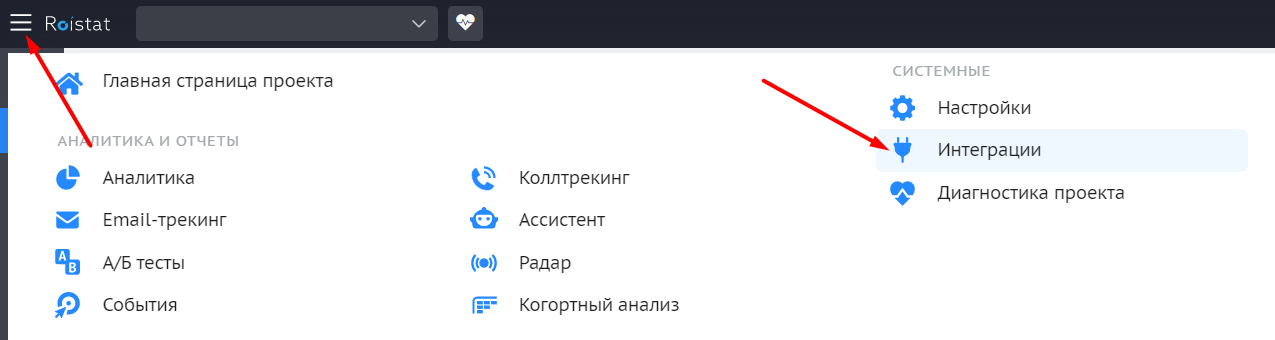
-
Нажмите Добавить интеграцию, выберите Авито и кликните Добавить.
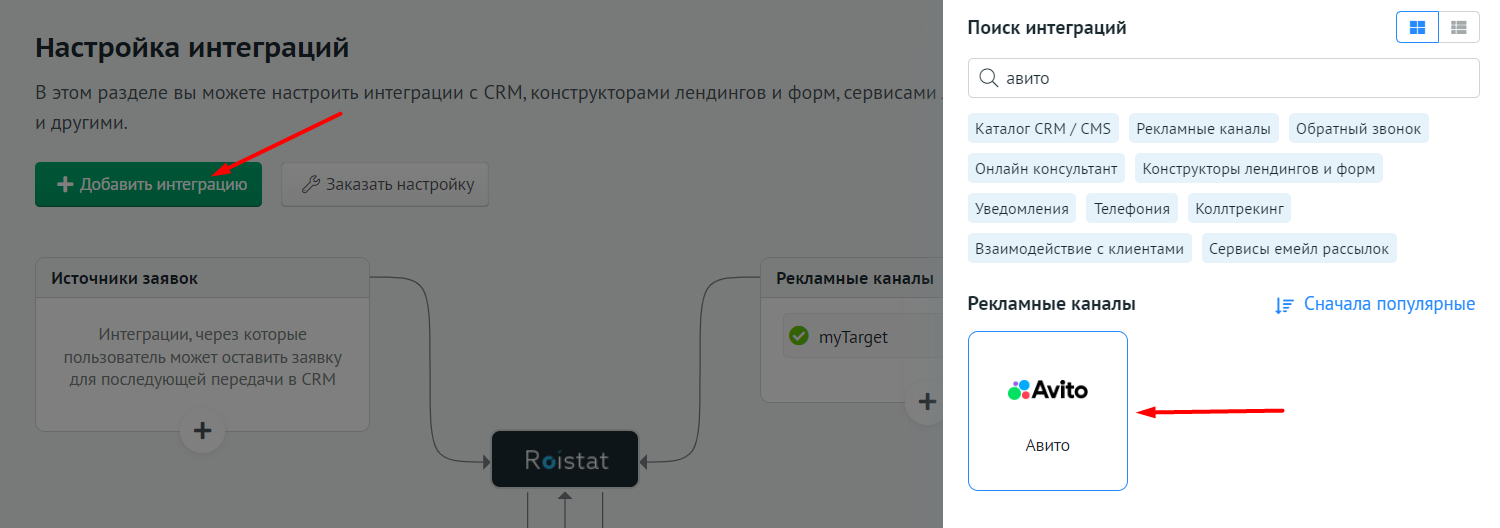
В открывшемся окне нажмите Продолжить.
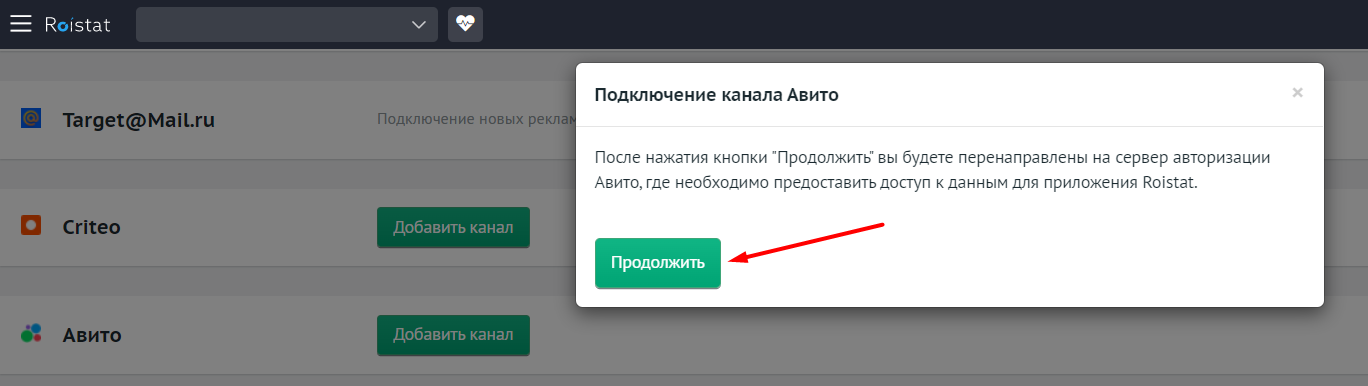
-
Предоставьте доступ к Авито приложению Roistat – для этого нажмите Продолжить.
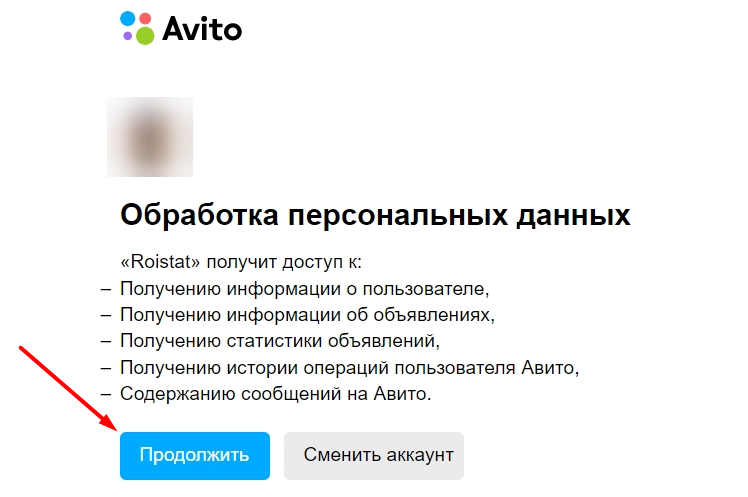
После этого рекламный канал Авито будет добавлен в проект Roistat.
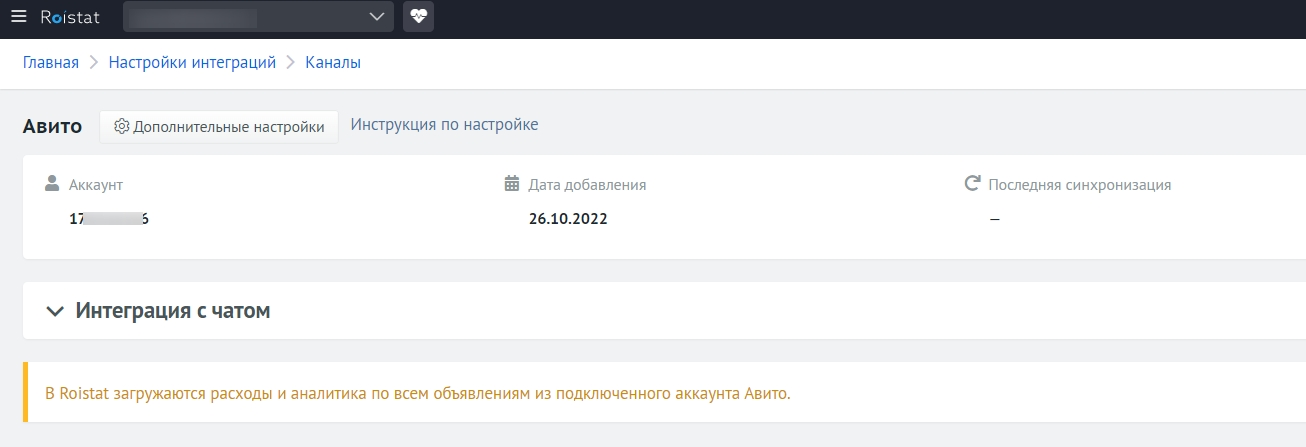
По умолчанию в Roistat загружаются показатели по всем объявлениям из подключенного аккаунта Авито.
В списке подключенных каналов в блоке Авито отображается количество Категорий объявлений, из которых загружены объявления.
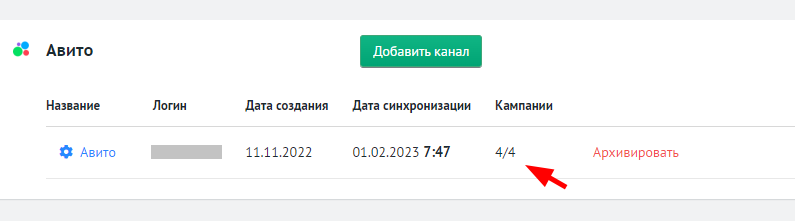
Шаг 2. Настройка сквозной аналитики по заказам с Авито¶
Вы можете соединять данные по объявлениям Авито со сделками из CRM. Настройка отличается в зависимости от способа получения заявок:
Из чата Авито¶
Используйте инструкцию в этом разделе, если вы получаете заявки и общаетесь с покупателями с помощью чата Авито (кнопка Написать сообщение в объявлении).

Интеграция чата Авито и Roistat позволяет корректно учитывать заявки в Аналитике и создавать по ним сделки в CRM.
Настроить создание сделок в CRM через Roistat¶
Эта инструкция подходит, если вы хотите настроить создание сделок через Roistat и отправлять сделки в CRM.
Примечание
Интеграция с чатом Авито не позволяет вести переписку из вашей CRM. Цель интеграции – зафиксировать все данные по заявке в CRM, а затем соединить их в Аналитике Roistat с конкретным объявлением, метриками и расходами из Авито.
-
В настройках канала Авито раскройте раздел Интеграция с чатом и включите опции Отслеживать заявки из чата и Создавать сделки по сообщениям из чата в CRM.
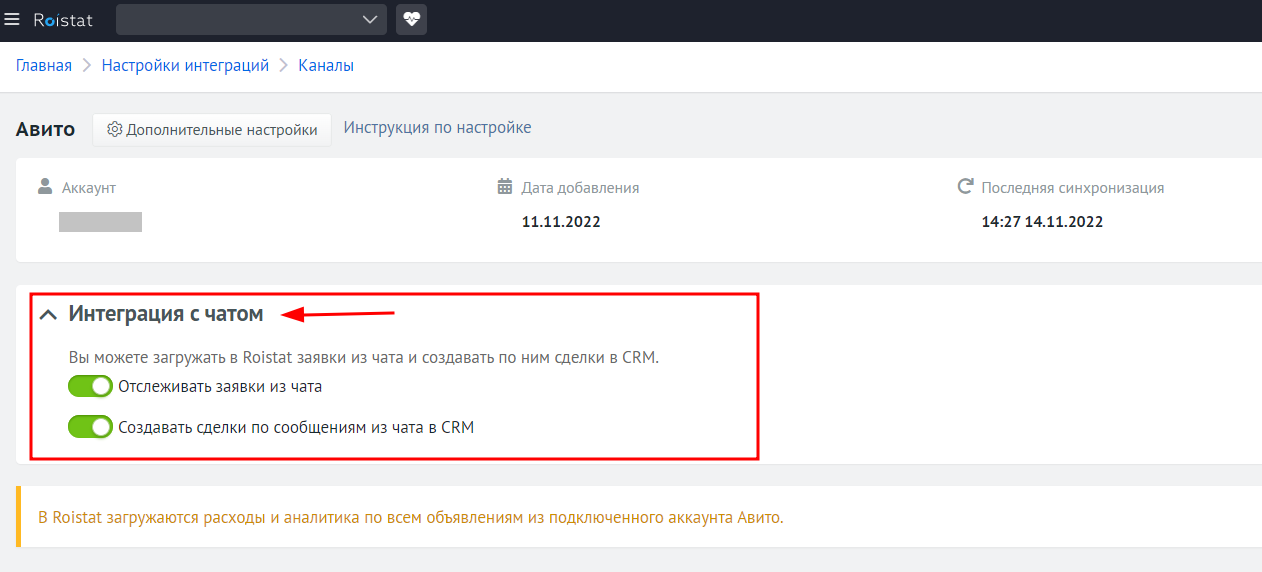
Вы также можете Настроить название заявки и дополнительные поля,чтобы эффективно передавать данные из чата Авито в CRM. Эта функция позволяет более точно идентифицировать и управлять заявками в вашей CRM, улучшая их обработку и последующую коммуникацию с клиентами. Вы можете передавать:
- Подстановочные переменные Roistat — значения переменных, полученные с помощью счетчика Roistat
-
Подстановочные переменные интеграции — значения переменных, полученные с помощью интеграции с Авито:
- Идентификатор объявления
- Название объявления
- Ссылка на объявление
- Текст сообщения
- Имя отправителя
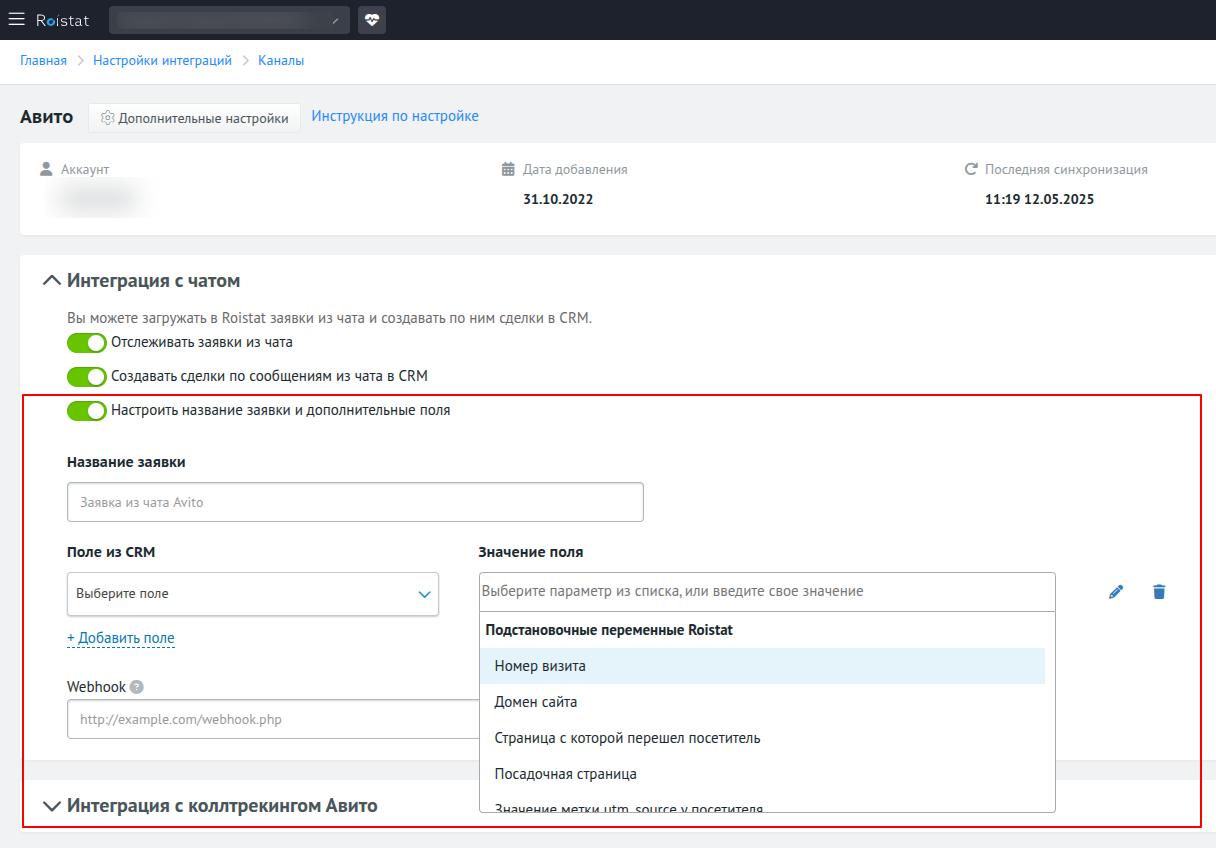
-
Когда покупатель оставит первое сообщение через чат по объявлению, в Roistat будет создана заявка в разделе Диагностика проекта → Список отправленных заявок.

Также в подключенной CRM автоматически будет создана сделка, в которой будут переданы следующие данные:
- Имя покупателя
- Название объявления
- Ссылка на объявление, по которому покупатель обратился в чат
- Текст первого сообщения в чате
-
Источник (в поле roistat) в виде маркера
avito{id}_{categoryId}_{adId}, где:{id}– ID подключенного рекламного канала в Roistat{categoryId}– ID категории товаров, в которой размещено объявление на Авито{adId}– ID (номер) объявления Авито
Например, маркер может иметь вид avito4_84_2556772032, где:
- avito4 – название рекламного канала – avito и ID подключенного канала в Roistat – 4
- 84 – ID категории товаров Авито – Телефоны
- 2556772032 – ID (номер) объявления на Авито
Обратите внимание
Если покупатель оставит сообщение через чат на странице профиля компании, заявка отправится в Roistat с маркером рекламного канала (например, avito13) и попадет на уровень подключенного канала Авито, а не на уровень объявления. Это связано с тем, что в этом случае невозможно определить, по какому объявлению перешел покупатель.
-
Вы можете продолжить работу над сделкой в CRM: например, добавить в нее дополнительную информацию и контакты покупателя. Когда сделка загрузится из CRM в Roistat, в Аналитике она будет отнесена к объявлению, по которому покупатель нашел вас на Авито.
Настроить интеграцию, если сделки уже создаются автоматически в CRM (не через Roistat)¶
Эта инструкция подходит, если сделки по заявкам из чата уже создаются автоматически в CRM и по ним необходимо определить источник в аналитике Roistat.
-
Убедитесь, что в проекте Roistat настроена интеграция с CRM.
-
В настройках интеграции с Авито раскройте раздел Интеграция с чатом и включите опцию Отслеживать заявки из чата.
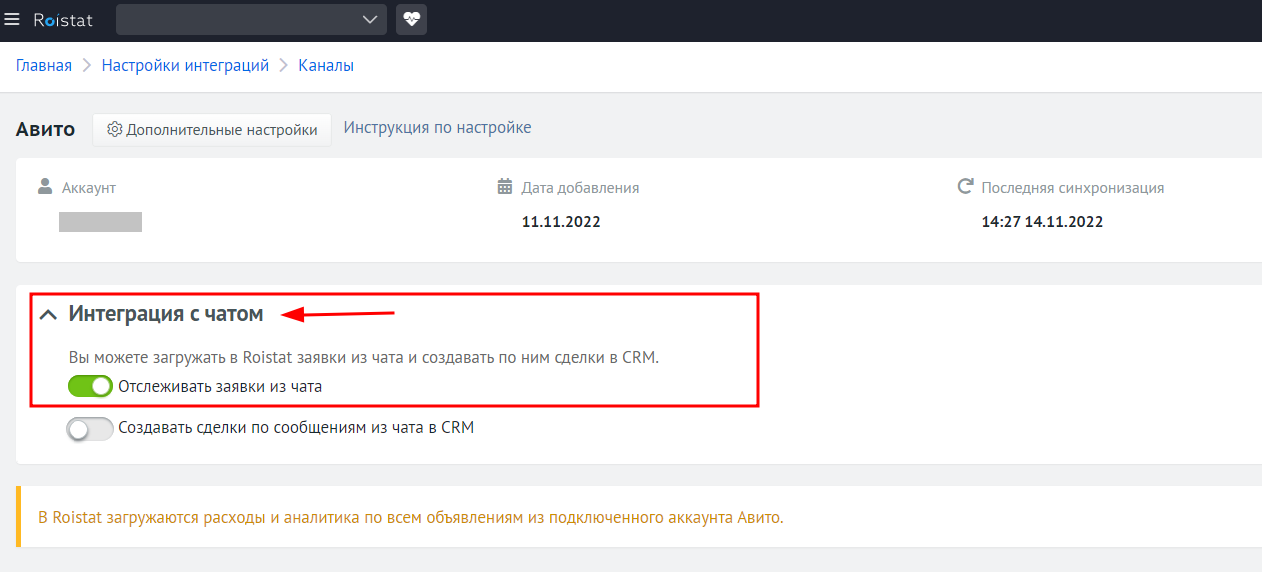
Обратите внимание
Не включайте опцию Создавать сделки по сообщениям из чата в CRM, чтобы избежать дублирования сделок в СRM.
-
В сделках CRM cохраняйте ссылку на объявление, по которому был создан чат, в дополнительное поле. Дополнительное поле может быть с любым названием и id. Убедитесь, что это дополнительное поле выгружается со сделками из CRM и отображается в карточке сделки в Roistat.
Примечание
Если вы используете в качестве CRM amoCRM и интеграцию с Авито через amoМаркет, то поле URL объявления заполняется автоматически.
Как это работает:
- Когда новый покупатель напишет вам через чат по объявлению, в Roistat будет создана заявка в разделе Диагностика проекта → Список отправленных заявок с пометкой Не отправлять в столбце Отправлен.
- Когда сделка загружается в Roistat из CRM, Roistat автоматически определяет аккаунт Авито, объявление и чат, используя информацию о времени создания сделки и ссылке на объявление.
Пример настройки определения источника для Битрикс24
-
Выполните пункты 1-2 из инструкции выше.
-
Включите Экспериментальную возможность Связывать источник визита со сделками при собственной логике создания заявок.
- Если сделки создаются в CRM с задержкой, увеличьте время матчинга через Экспериментальную возможность Время определения источника при матчинге сделки и заявки.
-
Скопируйте ссылку на объявление из чата Открытых линий Авито.
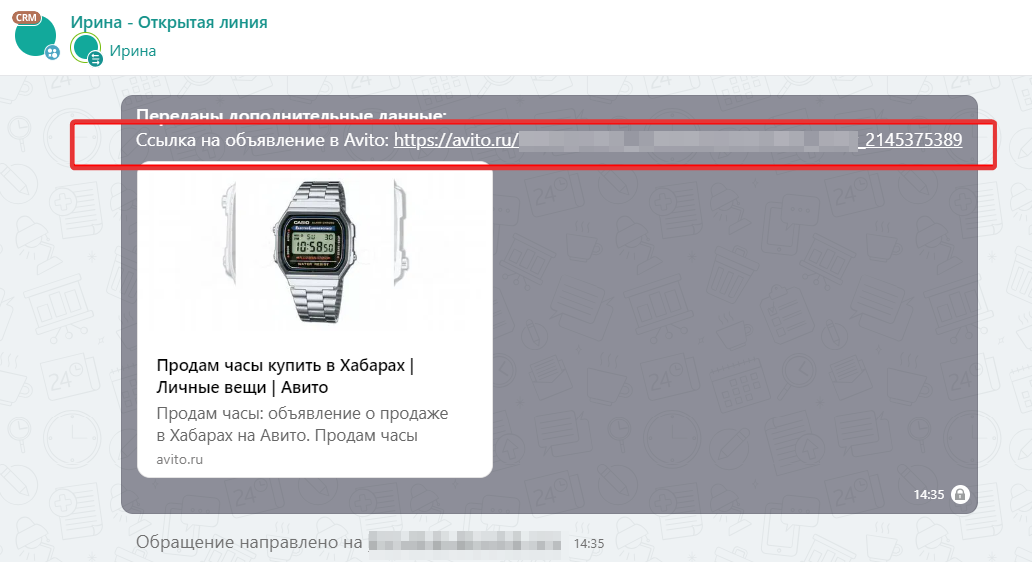
-
В дополнительное поле Лида (Сделки) в Битрикс24 сохраните ссылку на объявление.
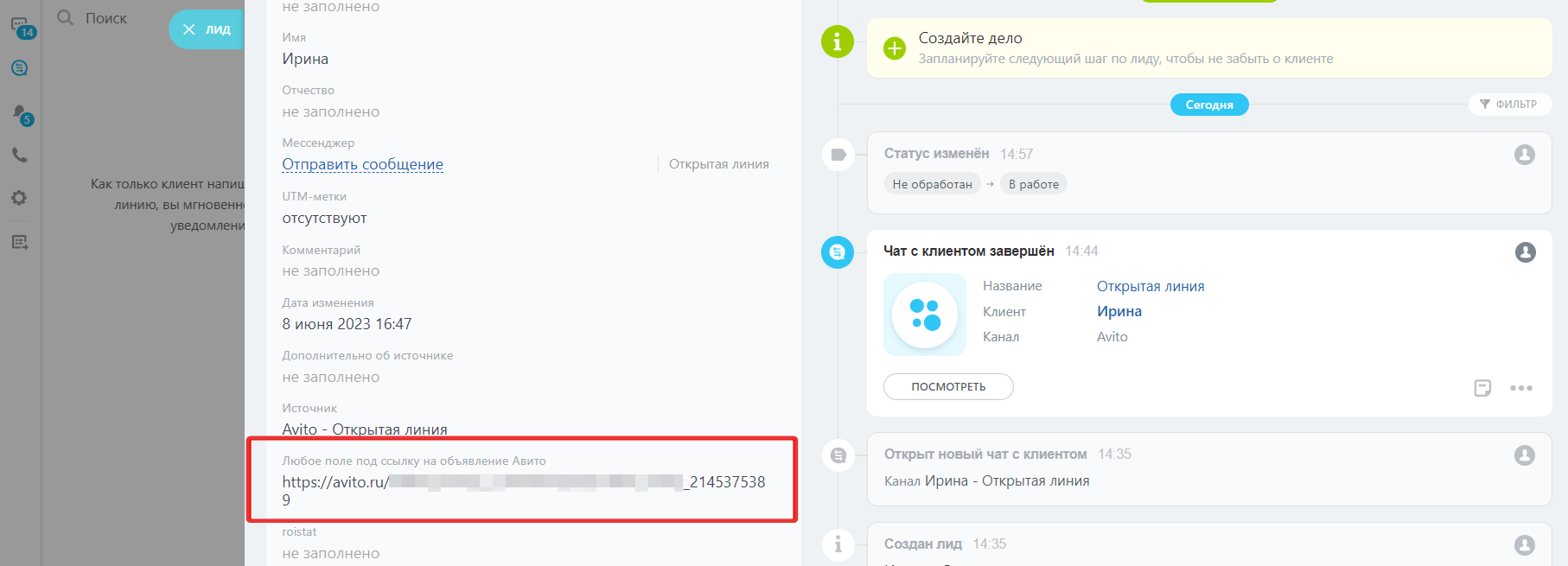
После загрузки сделки в Roistat — поле roistat заполнится источником и в Аналитике сделка отнесется к рекламному каналу Авито с точностью до объявления.
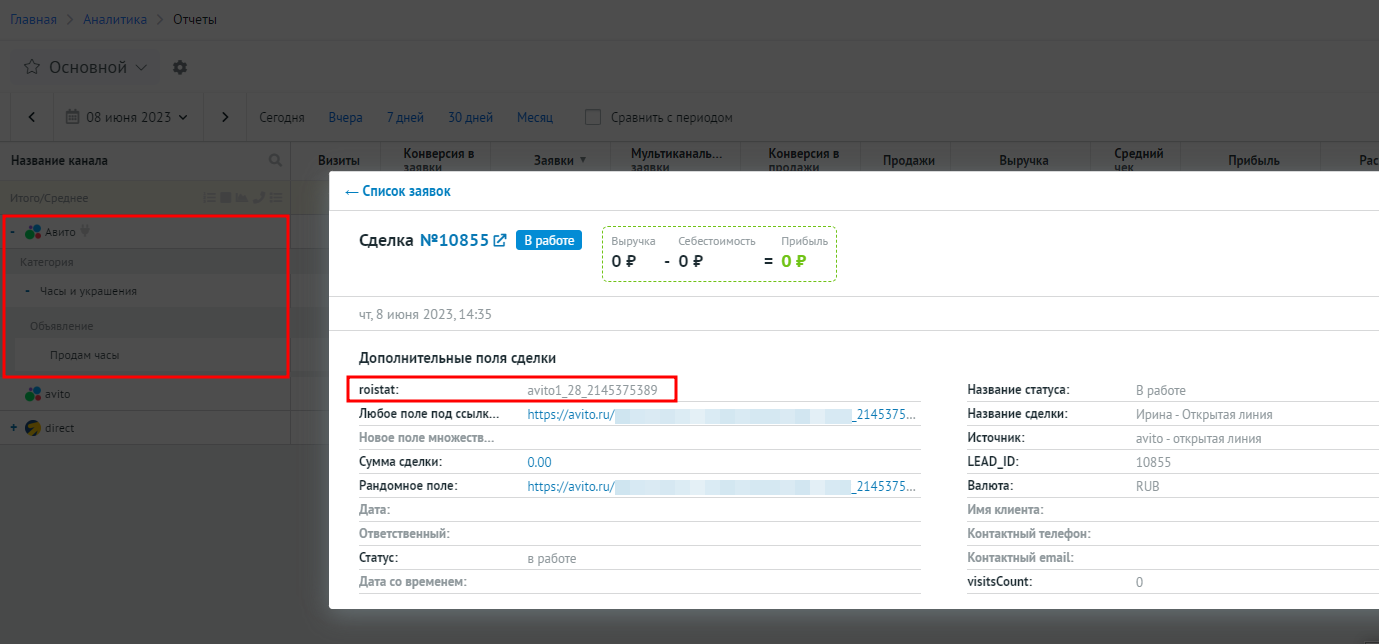
По звонкам с Авито¶
Используйте инструкцию в этом разделе, если вы получаете заявки и общаетесь с покупателями с помощью звонков по номерам, указанным в объявлениях Авито. Интеграция позволит:
- Учитывать заявки по звонкам в Аналитике Roistat
- И определять, по какому именно объявлению пришел покупатель
Через интеграцию с Динамическим коллтрекингом Авито¶
Перед началом настройки:
- Убедитесь, что в вашей CRM создаются сделки по звонкам с Авито не через Roistat, а через вашу телефонию. Эти сделки должны содержать информацию о номере телефона покупателя, который звонил с Авито.
- Подключите динамический коллтрекинг через вашего менеджера в Авито. Это бесплатно и позволит корректно собирать данные о звонках с Авито.
Настройка Интеграции:
-
Перейдите в настройки подключенного Рекламного канала Авито.
-
Раскройте раздел Интеграция с коллтрекингом Авито.
-
Включите чекбокс Загружать информацию по звонкам.
-
Укажите доступы к API аккаунта Авито:
client_idclient_secret
Эти данные можно получить в личном кабинете Авито.
-
Нажмите Сохранить.
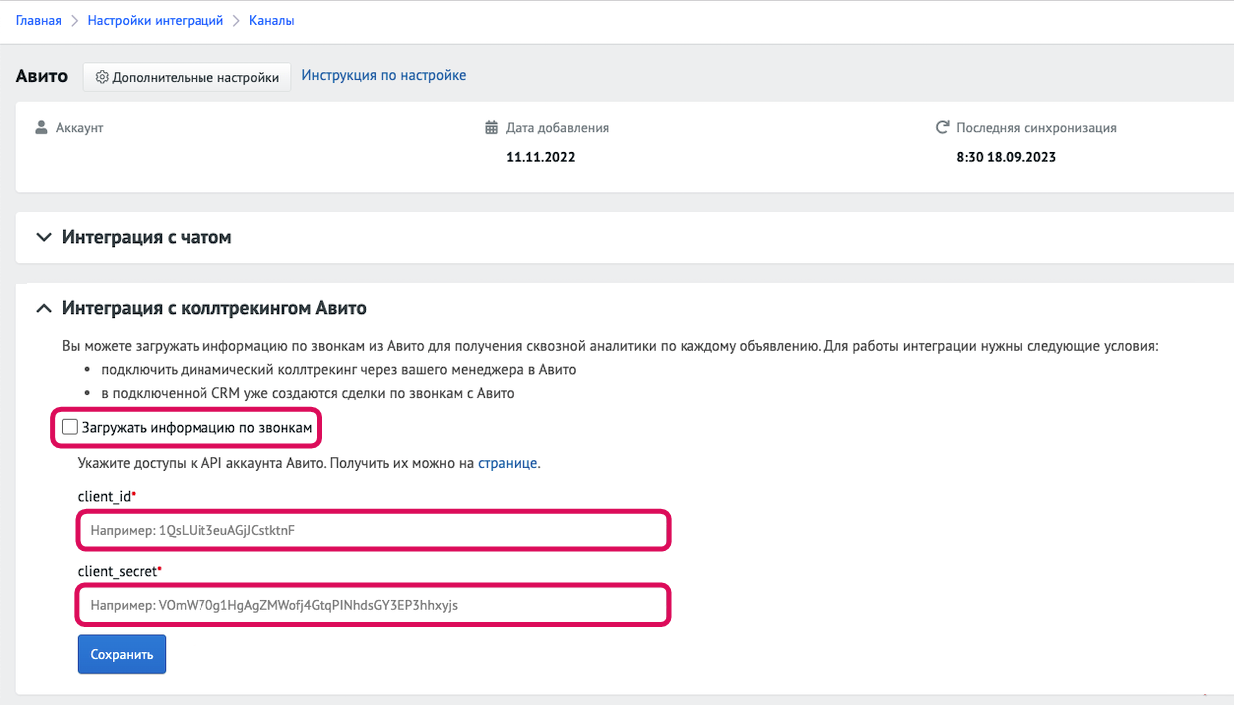
-
Включите Экспериментальные возможности для определения источника сделок по звонку:
- Связывать источник визита со сделками при собственной логике создания заявок
- Название поля в CRM с номером телефона, которое необходимо использовать для определения источника звонка, проходящего через коллтрекинг Roistat
- Если вы уже заполняете поле roistat в сделках с Авито в CRM вручную (например, сейчас пишете просто avito во всех сделках с Авито по звонкам), то включите дополнительно ЭВ Сделать источник звонка приоритетнее, чем источник сделки в CRM
Готово. Теперь после настройки интеграции:
-
Roistat начнет загружать данные по звонкам из личного кабинета Авито в Историю звонков коллтрекинга Roistat:
- номер телефона покупателя
- номер продавца (реальный)
- дата и время звонка
- статус звонка — определяется по длительности ожидания звонка на стороне Roistat

-
При загрузке сделок из CRM, которые были созданы по тем же звонкам внутри CRM, Roistat будет связывать их со звонками по номеру телефона покупателя и дате звонка.
-
В разделе Аналитика вы увидите Заявки и Звонки, отнесенные к подключенному кабинету Авито, категории и конкретному объявлению Авито. В Аналитике будет видно название объявления и его id.
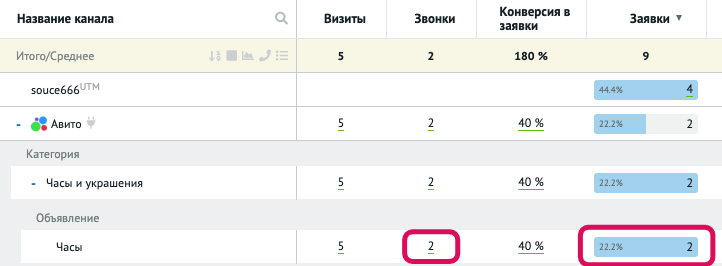
Примечание
Если данные о звонке не будут содержать номер объявления, то звонок будет отнесен к подключенному рекламному каналу Авито, а на вложенных уровнях(Категория_Объявление) будет значение Неизвестно.
После настройки в Аналитике вы сможете оценить эффективность каждого объявления Авито, по которому получаете заявки через звонки. Сможете определить, какое объявление лучше сработало, с какого объявления больше всего позвонили и оставили заявки, сколько из них стали продажами и т.д.
Через статический сценарий Коллтрекинга Roistat¶
Эта инструкция подойдет в случаях, если:
- У вас мало объявлений Авито
- Вы хотите, чтобы сделки по звонкам создавались через Roistat
Настройка интеграции:
-
В Коллтрекинге Roistat создайте статический сценарий для каждого объявления Авито.
-
В настройках сценария в поле Рекламный источник укажите маркер вида
avito<id>_<adId>, где:<id>– ID подключенного рекламного канала в Roistat<adId>– ID (номер) объявления Авито.
Например, маркер может иметь вид avito4_2556772032, где:
- avito4 – название рекламного канала – avito и ID подключенного канала в Roistat – 4
- 2556772032 – ID (номер) объявления на Авито (его можно найти в ссылке на объявление и в описании объявления)
При поступлении звонка Roistat автоматически определит категорию товаров, поэтому ее не нужно указывать в маркере.
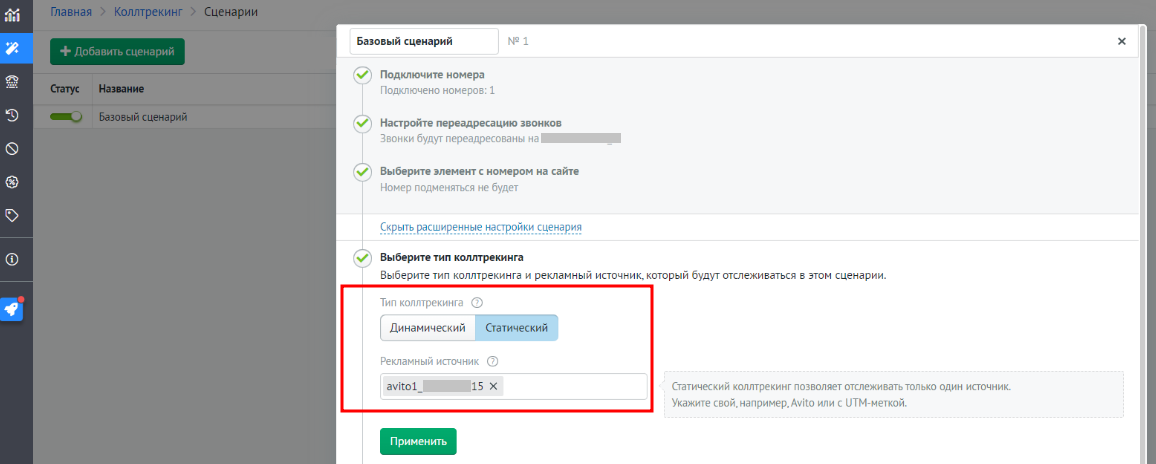
Отображение показателей в Аналитике Roistat¶
После настройки в Аналитике Roistat отобразятся следующие показатели эффективности рекламного канала Авито:
- Визиты — просмотры по каждому объявлению.
- Уникальные контакты — количество уникальных пользователей, совершивших контакт по объявлению. Контактом может быть запрос телефона продавца, начало чата с продавцом, отклик на резюме.
- Добавления в избранное — количество уникальных пользователей, добавивших объявление в избранное.
- Количество Заявок по каждому объявлению.
- Расходы — расходы учитывают платные услуги продвижения на Авито и расходы на тариф за размещение. Расходы на тариф распределяются равномерно по всем объявлениям на время действия тарифа – 30 дней.
Обратите внимание
Просмотры на Авито загружаются в Аналитику Roistat как визиты. Просмотры, как и другие визиты проекта, связываются со сделками из CRM, а расходы по просмотрам загружаются в Аналитику Roistat. Это позволяет строить сквозную аналитику по рекламному каналу Авито так же, как по другим каналам, оценивать эффективность канала Авито и сравнивать результаты с другими каналами.
Визиты по каналу Авито учитываются в лимите визитов по тарифам так же, как и другие визиты в проекте.
На основе этих показателей можно рассчитать любые стандартные показатели в отчетах Roistat и дополнительные показатели эффективности через Пользовательские показатели.
Пример отчета по Авито:
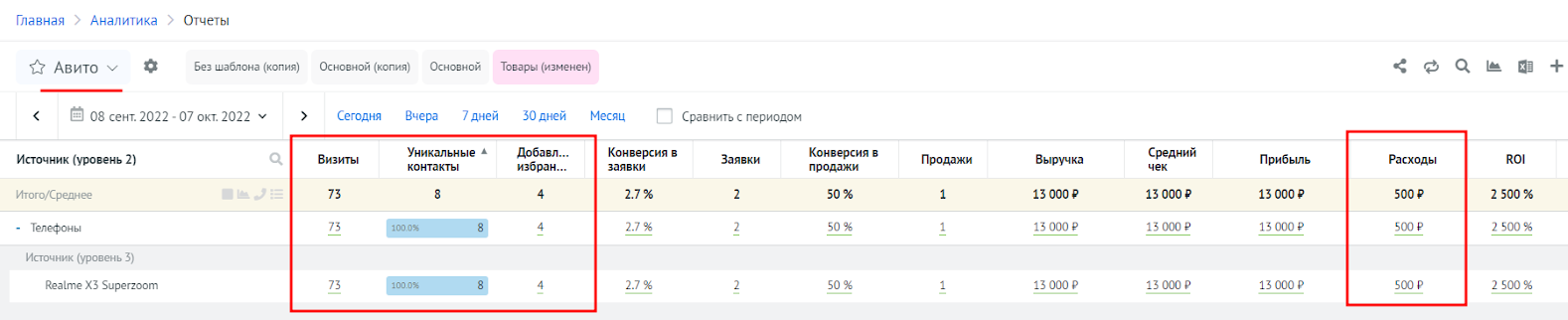
Доступна детализация в отчетах по Авито по группировкам:
- Источник уровень 1 (Рекламный канал) - аккаунт Авито
- Источник уровень 2 - Категория (наименование категории товаров/услуг)
- Источник уровень 3 - Объявление (наименование объявления) Также можно построить отчет с группировкой Город - определяется по городу размещения объявления в ссылке на объявление (URL объявления)
Особенности загрузки расходов из Авито в Roistat¶
Автоматическая загрузка – для тарифов с оплатой за размещения и Услуг платного продвижения¶
Обратите внимание
Расходы за предыдущие периоды можно загрузить максимум за год от текущей даты. Это связано с ограничениями на загрузку расходов со стороны Авито.
- Если вы используете тарифы Авито с оплатой за размещения или Услуги платного продвижения, расходы будут загружаться автоматически.
- Если вы используете тарифы Авито с оплатой за действия (CPA/просмотры, звонки, отклики), расходы можно вводить вручную.
Расходы по каналу Авито рассчитываются и распределяются в Roistat следующим образом:
-
Если используется тариф:
расход по каналу = стоимость тарифа / период действия тарифаПри этом расход будет распределяться равномерно по всем объявлениям за период действия тарифа.
Например, вы приобрели тариф «Расширенный» за 3000 р. в месяц. Авито сразу покажет расход 3000 р. в первый день. В Roistat расходы распределятся иначе: в первый и последующие дни ежедневный расход будет составлять 3000/30, т.е. 100 р. Если за эти 30 дней у вас было 10 объявлений, для каждого из них будет указан расход 10 р.
-
Если используется услуга продвижения:
расход по каналу = стоимость услуги / период действия услугиПри этом расход будет распределяться только по тем объявлениям, для которых использовалась услуга продвижения.
Например, вы купили услугу продвижения «Больше просмотров» за 350 р. для 10 объявлений на 7 дней. Авито сразу покажет расход 3500 р. в первый день. В Roistat расходы на канал распределятся по дням: в первый и последующие дни ежедневный расход будет составлять (10 * 350)/7, т.е. 500 р. При этом для каждого объявления будет указан собственный расход: 50 р. ежедневно.
Примечание
Если в период действия тарифа вы также использовали услуги продвижения, расходы на них будут прибавляться к расходам по тарифу (эти расходы будут рассчитываться по формулам, указанным выше).
Почему Расходы в Авито и Roistat могут отличаться?
На данный момент API Авито позволяет получить только суммы зарезервированных средств под услуги, а не фактические суммы расходов.
Зарезервированные средства под услуги — это денежные средства с кошелька пользователя, которые сначала попадают в резерв, а из резерва уже списываются по заданной логике в Авито. Средства из резерва могут вернуться на кошелёк (например, при отмене услуги).
Фактические суммы расходов, которые в итоге списались с кошелька, сейчас нельзя получить через API Авито. Из-за этого вы можете наблюдать расхождение данных по Расходам между личным кабинетом Авито и Roistat.
Мы совместно с коллегами из Авито работаем над тем, чтобы в ближайшее время сделать данные более точными.
Ручной ввод – для тарифов с оплатой за действия (CPA/просмотры, звонки, отклики)¶
Если вы используете тарифы Авито с оплатой за действия (CPA/просмотры, звонки, отклики), расходы можно вводить вручную. Чтобы это сделать, создайте пользовательский показатель для ввода расходов на тариф (например, Авито CPA). Затем создайте еще один пользовательский показатель (например, Общий расход Авито), в котором суммируются расходы, введенные вручную (в данном примере – Авито CPA) и стандартный показатель Расход (расходы на платное продвижение, загруженные автоматически).
Полезные статьи

